psd格式怎么打开修改
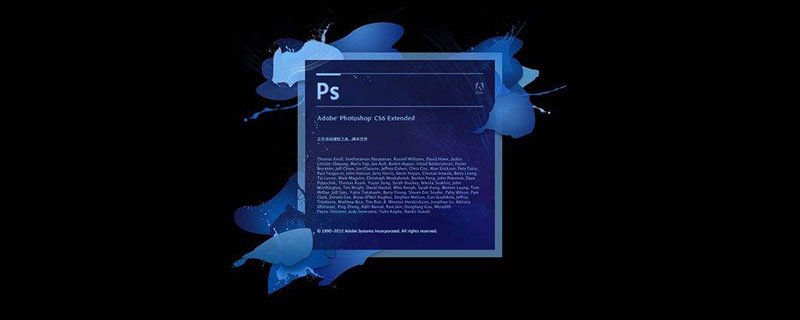
psd格式怎么打开修改?
1、首先在打开的Photoshop中点击左上角的文件选项,在其下拉菜单中点击“打开”。
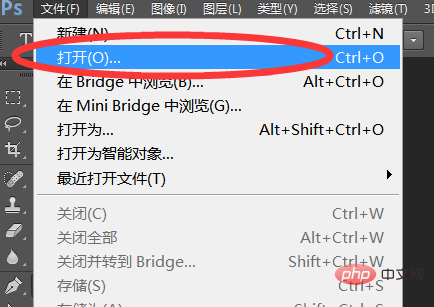
2、然后在打开的对话框中选择需要重新编辑文字的PSD文件,点击打开按钮。
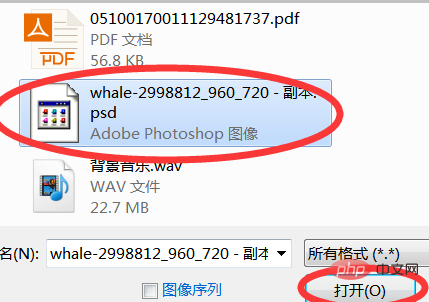
3、在打开PSD文件之后在PS页面左侧的图层选项中点击“文字”图层。
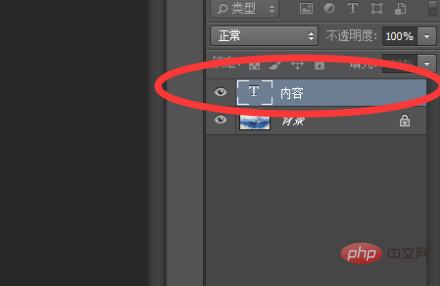
4、然后选择左侧菜单工具栏中的“T”图标,该图标为文字编辑图标。
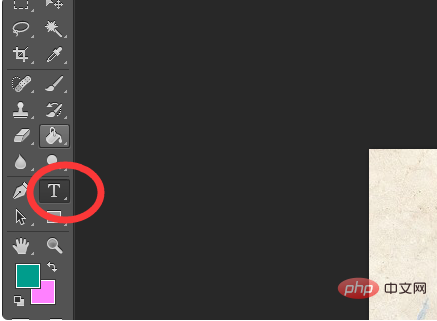
5、然后点击原本的文字位置,即可对原本的文本图层进行修改了。

Atas ialah kandungan terperinci psd格式怎么打开修改. Untuk maklumat lanjut, sila ikut artikel berkaitan lain di laman web China PHP!

Alat AI Hot

Undresser.AI Undress
Apl berkuasa AI untuk mencipta foto bogel yang realistik

AI Clothes Remover
Alat AI dalam talian untuk mengeluarkan pakaian daripada foto.

Undress AI Tool
Gambar buka pakaian secara percuma

Clothoff.io
Penyingkiran pakaian AI

AI Hentai Generator
Menjana ai hentai secara percuma.

Artikel Panas

Alat panas

Notepad++7.3.1
Editor kod yang mudah digunakan dan percuma

SublimeText3 versi Cina
Versi Cina, sangat mudah digunakan

Hantar Studio 13.0.1
Persekitaran pembangunan bersepadu PHP yang berkuasa

Dreamweaver CS6
Alat pembangunan web visual

SublimeText3 versi Mac
Perisian penyuntingan kod peringkat Tuhan (SublimeText3)

Topik panas
 1377
1377
 52
52
 Bolehkah ai ditukar kepada format psd?
Feb 22, 2023 pm 05:56 PM
Bolehkah ai ditukar kepada format psd?
Feb 22, 2023 pm 05:56 PM
ai boleh ditukar kepada format psd. Kaedah penukaran: 1. Buka perisian Adobe Illustrator, klik "Fail" - "Buka" di bar menu atas, dan pilih fail ai yang dikehendaki 2. Klik "Lapisan" dalam panel fungsi di sebelah kanan, dan klik tiga -ikon bar. Pilih "Lepaskan ke Lapisan (Sequential)" daripada pilihan pop timbul; " kotak dialog, klik Tetapkan "Jenis Simpan" kepada "Format JPA" dan klik "Eksport";
 Apakah format fail .psd?
Feb 01, 2023 pm 01:57 PM
Apakah format fail .psd?
Feb 01, 2023 pm 01:57 PM
".psd" ialah format fail bitmap; fail psd boleh disimpan dalam mod RGB atau CMYK Anda juga boleh menyesuaikan bilangan warna dan menyimpannya. Anda juga boleh menyimpan lapisan, saluran, laluan dan maklumat lain hanya satu yang boleh menyokong semua imej Format mod warna fail psd dibuka dengan Photoshop dan merupakan format fail bitmap proprietari Photoshop.
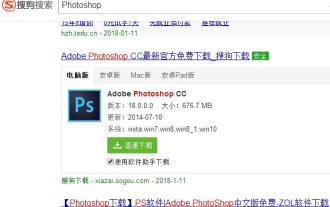 Apakah perisian yang harus digunakan untuk membuka fail psd Penjelasan terperinci tentang cara membuka fail format psd.
Jan 13, 2024 pm 07:51 PM
Apakah perisian yang harus digunakan untuk membuka fail psd Penjelasan terperinci tentang cara membuka fail format psd.
Jan 13, 2024 pm 07:51 PM
Fail psd ialah format khas untuk Photoshop. Fail ini agak besar dan menyimpan banyak kandungan pada masa ini. Ia merupakan satu-satunya format yang boleh menyokong semua mod warna imej. Jika pengguna biasa memuat turun fail psd, bagaimana mereka membuka fail psd? Saya percaya bahawa anda tidak dapat mengetahui kaedah apabila anda mula-mula melihatnya Atas sebab ini, editor telah menyediakan kaedah untuk anda membuka fail format psd. Bagaimana untuk membuka fail format psd? Pengguna yang mengetahui Photoshop akan mengetahui bahawa fail psd adalah format fail gambar secara amnya Fail psd tidak serasi dengan perisian lain Anda boleh menggunakan Adobe Open perisian reka bentuk grafik syarikat, Photoshop. Jadi bagaimana dengan fail psd?
 Ajar anda bagaimana untuk membaiki psd yang rosak?
Mar 14, 2024 am 09:46 AM
Ajar anda bagaimana untuk membaiki psd yang rosak?
Mar 14, 2024 am 09:46 AM
psd adalah format fail khas untuk Photoshop Jika fail psd rosak, bagaimana untuk membaikinya? Sebagai tindak balas kepada masalah ini, editor di bawah akan membawa anda kemungkinan sebab dan penyelesaian untuk kerosakan fail psd. Disebutkan di bawah adalah beberapa sebab utama: Gangguan bekalan elektrik yang tidak dijangka semasa menyimpan fail JPA. Masalah cakera keras atau sistem fail. Disebabkan pencerobohan virus atau serangan malware. Kegagalan perisian. Aplikasi Photoshop ditamatkan atau ditutup secara tiba-tiba. Membuka fail Photoshop pada aplikasi yang tidak disokong. Aplikasi Photoshop tidak berfungsi semasa penyuntingan. Gangguan apabila memindahkan fail JPA dari sistem ke peranti storan dan sebaliknya
 apa itu psd
Sep 05, 2023 pm 03:43 PM
apa itu psd
Sep 05, 2023 pm 03:43 PM
psd ialah format fail asli Adobe Photoshop Ia adalah format fail yang digunakan untuk menyimpan dan mengedit imej Fail psd ialah fail yang berfungsi dalam Photoshop dan boleh mengekalkan berbilang lapisan, saluran, topeng, kesan penapis dan teks imej. dan maklumat lain, membolehkan pengguna mengekalkan dan mengubah suai elemen imej ini dalam penyuntingan seterusnya Disebabkan keupayaan menyunting dan fleksibiliti yang tinggi, fail psd telah menjadi salah satu format fail pilihan untuk pereka bentuk dan jurugambar.
 apa itu psd
Aug 31, 2023 am 10:31 AM
apa itu psd
Aug 31, 2023 am 10:31 AM
PSD ialah singkatan daripada "Photoshop Document". Ia adalah format fail proprietari yang digunakan oleh perisian Adobe Photoshop Ia digunakan untuk menyimpan dan mengedit imej, lapisan, kesan, penapis dan maklumat lain yang berkaitan . , seperti lapisan, topeng, ketelusan, kecerunan, teks, dsb., ialah format fail tanpa kerugian yang boleh mengekalkan semua butiran dan maklumat pengeditan imej asal, membolehkan pengguna mengubah suai dan melaraskan imej pada bila-bila masa.
 Bagaimana untuk membuka fail psd
Mar 12, 2024 am 10:04 AM
Bagaimana untuk membuka fail psd
Mar 12, 2024 am 10:04 AM
1. Adobe Photoshop menyediakan pelbagai fungsi dan pilihan, membolehkan pengguna mengawal sepenuhnya lapisan dalam fail JPA, melaraskan imej, menambah kesan khas, dsb. 2. Elemen Adobe Photoshop boleh membuka dan mengedit fail JPA, dan ia menyediakan banyak fungsi pemprosesan imej asas. 3. Paintshop Pro boleh membuka dan mengedit fail JPA Ia menyediakan fungsi lapisan seperti Photoshop, serta pelbagai pelarasan dan kesan penapis.
 Bagaimana untuk membuka fail JPA
Feb 18, 2024 pm 05:39 PM
Bagaimana untuk membuka fail JPA
Feb 18, 2024 pm 05:39 PM
Cara membuka fail psd Dengan pembangunan berterusan bidang pemprosesan imej dan reka bentuk, sudah menjadi kebiasaan bagi pereka bentuk untuk mencuba dan mencuba pelbagai alatan perisian dan format fail yang berbeza. Fail PSD (Dokumen Photoshop) ialah format fail imej yang sering digunakan oleh ramai pereka bentuk dan profesional grafik Ia menyimpan maklumat tentang lapisan dan tetapan penyuntingan dalam perisian Photoshop. Jadi, apakah perisian yang harus digunakan untuk membuka fail JPA? Artikel ini akan memperkenalkan beberapa pilihan perisian yang biasa digunakan. pertama




